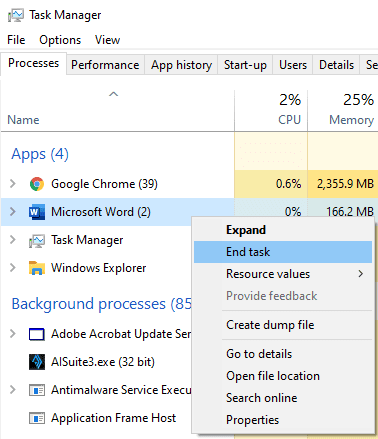Om din dator går långsamt eller producerar mycket värme, är det troligt att minst ett program tär på dina systemresurser. Beroende på vilka resurser som täpps till kan de exakta symptomen på problemet variera, men om någon resurs täpps till kan det leda till att andra program körs långsamt.
Symptomen på resurshögg
Datorer har fem huvudresurser: CPU, Memory, Disk, Network och GPU. CPU eller Central Processing Unit är datorns kärnprocessor. Om processorn används hårt kan andra program och hela operativsystemet börja köra långsamt. Dessutom kan CPU: n avge mycket värme, vilket får dina kylfläktar att snabba upp.
Din dators minne är också känt som RAM, det används för att lagra data som operativsystemet och aktiva program behöver för att köra. Om en app tar upp för mycket RAM-minne, kan vissa program sluta med att deras data pressas ut ur RAM-minnet. Detta kan göra att dessa appar blir mycket långsamma att ladda eller öppna säkerhetskopiering om de minimerades, i vissa fall kan det också få appar att krascha.
Disken är din dators långtidslagring eller hårddisk. Om en app övertar användningen av en hårddisk, kommer andra appar som försöker använda den hårddisken att vara mycket långsamma eftersom de inte aktivt kan läsa eller skriva data förrän disken är ledig för nya förfrågningar.
Nätverksanvändning är användningen av din nätverksanslutning. Procentmåttet är inte ett mått på din enhets nätverksanvändning jämfört med din internetnedladdningshastighet, det är istället ett mått på hur snabbt ditt nätverkskort kan överföra data. Till exempel, om ett nätverkskort kan överföra data med upp till 1000Mb/s men du bara har en nedladdningshastighet från din internetleverantör på 100Mb/s så kommer du bara att nå 10% utnyttjande. Det betyder att det är mycket osannolikt att du når 100 % även när din nätverksanslutning påverkas av en enda app. Om din nätverksanslutning försvagas, kommer du sannolikt att se andra appar vara långsamma med att ladda data från internet.
GPU eller Graphics Processing Unit ansvarar för att hantera grafikuppgifter som att rendera ditt skrivbord, appar och videospel. Om din GPU håller på att bli försämrad, kommer den troligen att producera mycket värme. Det är dock osannolikt att du kommer att se mycket prestandapåverkan, eftersom datorer är väldigt smarta på att avgöra vilka appar som behöver prioriterad åtkomst till GPU: n. Du kan ibland märka att vissa grafiskt intensiva uppgifter går långsamt när GPU: n är under tung belastning, men detta händer i allmänhet inte utanför appen som aktivt manipulerar GPU: n.
Hur man identifierar vilka appar som stör systemresurserna
Att identifiera vilken eller vilka appar som tar på systemresurserna är i allmänhet ganska enkelt med standardverktyget i Windows "Task Manager". För att öppna Aktivitetshanteraren, tryck på kortkommandot Ctrl + Shift + Esc.
Aktivitetshanteraren bör öppnas med sju flikar tillgängliga högst upp: processer, prestanda, apphistorik, start, användare, detaljer och tjänster.
Tips: Om du inte kan se dessa flikar kan du vara i den strömlinjeformade vyn. Klicka på pilen "Mer detaljer" i det nedre vänstra hörnet för att öppna den fullständiga vyn i Aktivitetshanteraren.
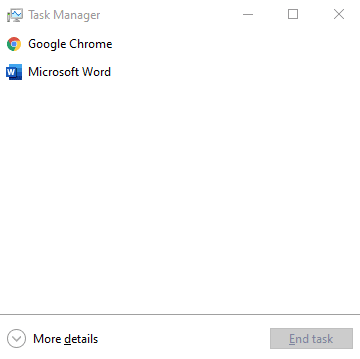
För att identifiera vilka appar som använder systemresurser, vill du öppna fliken "Processer". Här kan du se en kolumn för var och en av de tidigare nämnda systemresurserna och användningsstatistiken för varje app.
Tips: Om du inte kan se alla de nämnda systemresurskolumnerna högerklickar du på kolumnrubrikerna och markerar de saknade resurserna.
Du kan klicka på var och en av kolumnrubrikerna för att sortera apparna efter resursanvändning, antingen i stigande eller fallande ordning. Genom att sortera kolumner i fallande ordning kan du se om några appar använder en ovanligt stor mängd systemresurser.
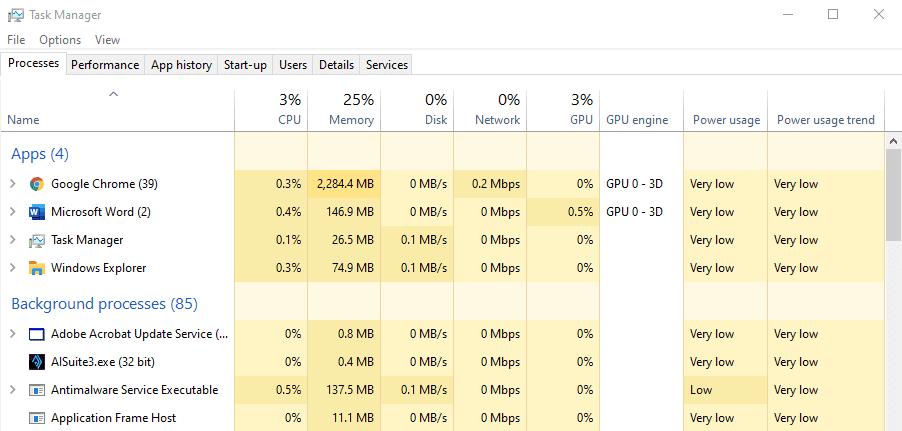
Hur man hanterar en app som slösar resurser
Realistiskt sett för bästa prestanda i en app vill du att den ska kunna utnyttja minst en av systemresurserna så mycket som möjligt, med undantag för RAM-minnet. Till exempel kommer ett antivirusverktyg att skanna din hårddisk, om den inte använder större delen av eller hela enhetens läshastighet, så körs den inte så snabbt som den skulle kunna vara. Om ett videospel inte använder 100 % av din GPU, får du inte den högsta bildhastigheten eller kvaliteten som du kan ha.
Uppenbarligen, om en app tar på en systemresurs, är åtkomsten till denna resurs begränsad för andra appar, vilket kan orsaka en nedgång i systemet. Om denna åtkomst är nödvändig och du vill påskynda andra processer, kan du överväga att avsluta resurshöggningsuppgiften genom att högerklicka på den och välja "Avsluta uppgift".
Tips: Var försiktig med att avsluta uppgifter. Att avsluta systemuppgifter kan få Windows att krascha. Att avsluta andra uppgifter som Microsoft Word kan också leda till dataförlust om du inte har sparat – tänk alltid innan du avslutar en uppgift!